本文为您介绍如何创建管理金额预算及查看预算执行进度。
说明
您可以按天或者月度、季度、年度3个不同的周期创建预算,预算管理分为预算管理工作台和预算执行预览两个模块。
前提条件
已接入云账号,详情请参见云账号接入。
步骤一:创建预算界面
登录多云成本运营控制台。
在左侧导航栏选择财务管理>预算管理>预算管理工作台。
在列表左上方,单击创建预算可进入创建预算的具体操作页面。
步骤二:设置预算
填写基础信息,选择预算周期。
如需自定义应用树或owner账户维度的预算范围,可单击添加预算范围进行添加。
单击预算目标下拉列表,可从维度、预算项、owner账户、云产品中选择对应类型进行设置。
单击预算目标范围,在弹框中选择具体的预算目标后单击确认。
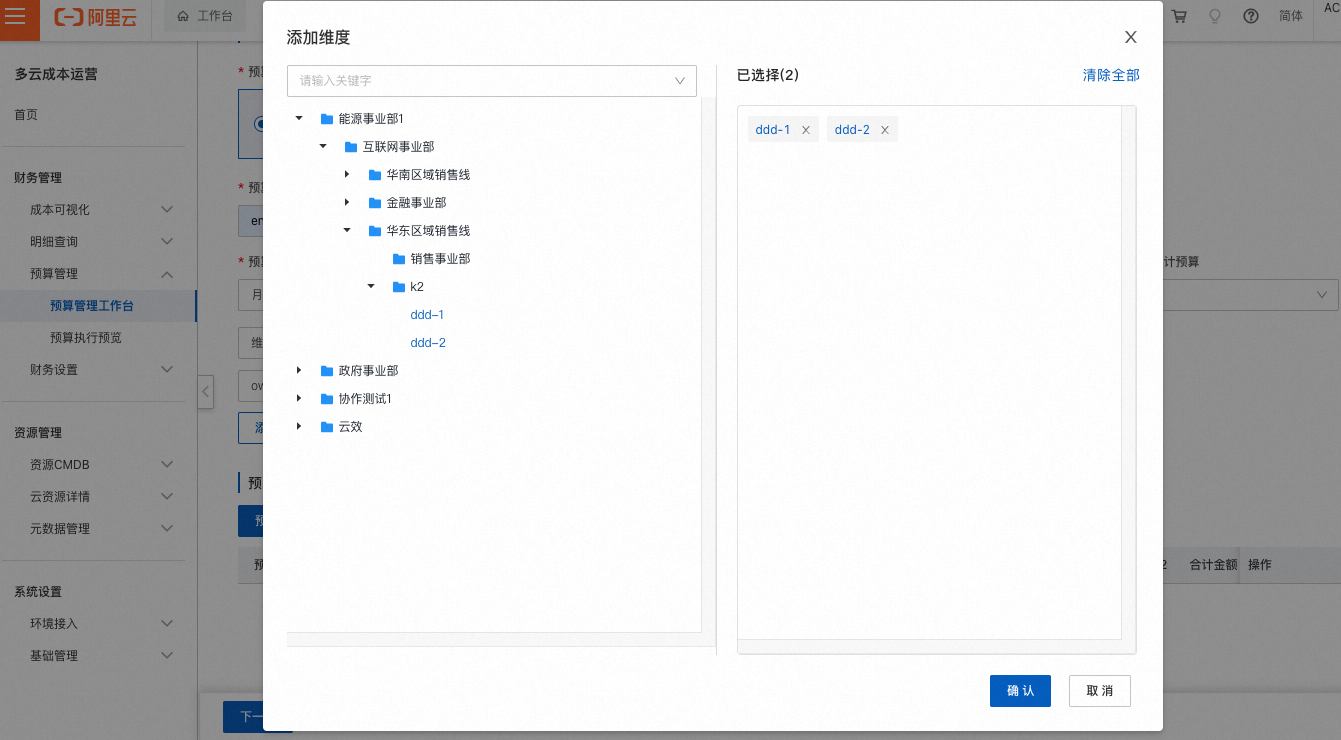
单击按比例设置预算可按预算目标拆至期间预算或按期间拆至预算目标预算进行设置。
填写具体预算金额。单击确定返回至预算列表。

如需参考历史金额,可在历史参考中筛选。
步骤三:配置阈值
单击立即新增阈值创建阈值。
选择阈值类型,并填写相应阈值提醒百分比。当金额监控到达阈值时,首页消息会收到预警提醒。
阈值种类
解释说明
总阈值
总金额的阈值监控。
行阈值
预算目标的总金额阈值监控。
列阈值
预算日期的总金额阈值监控。
单元阈值
(预算目标+预算日期)的金额阈值监控。
选择预警通知的接收对象。
如需设置多种阈值提醒,可单击+新增阈值进行添加。
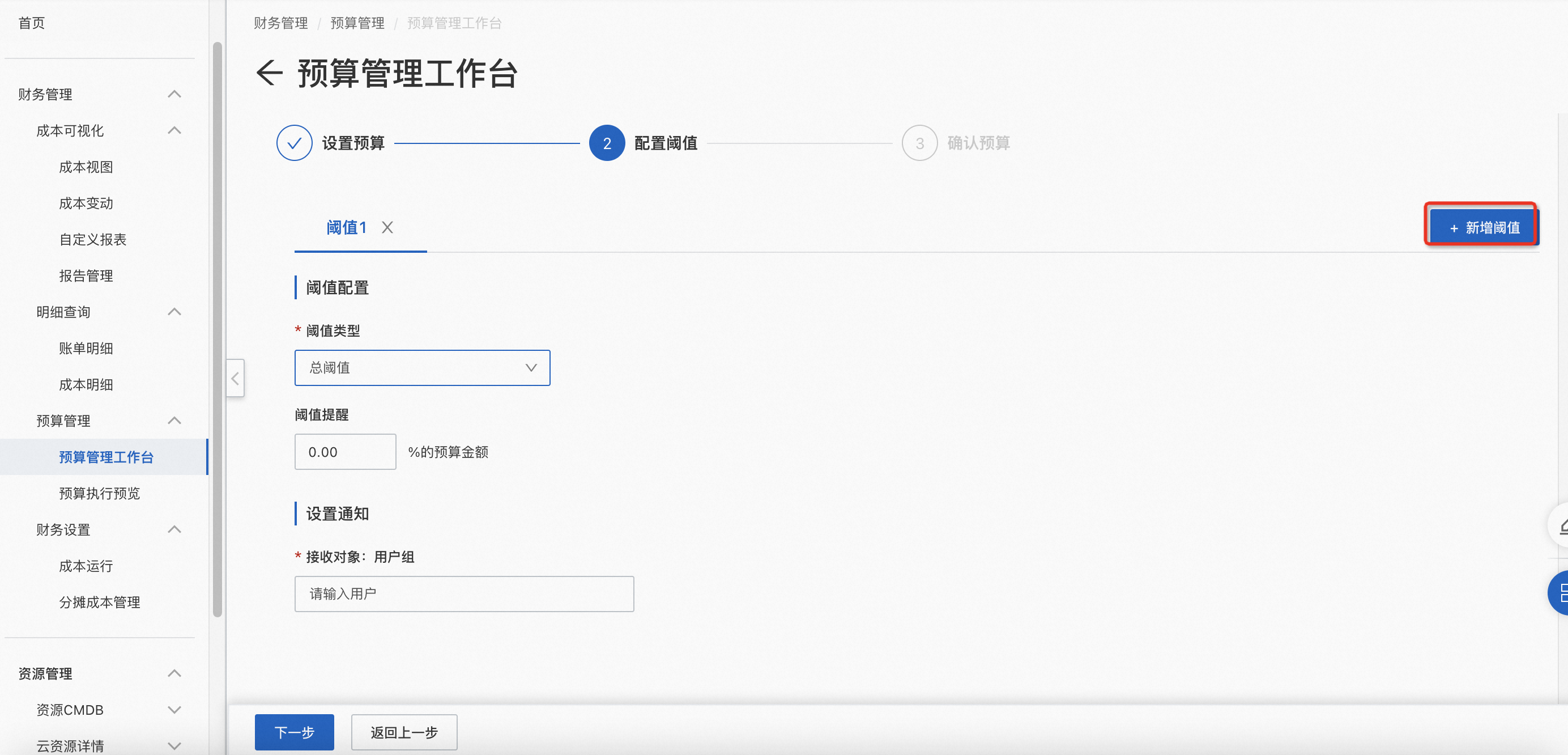
步骤四:确认预算
设置完成后单击确认预算,任务将返回至预算管理工作台列表。
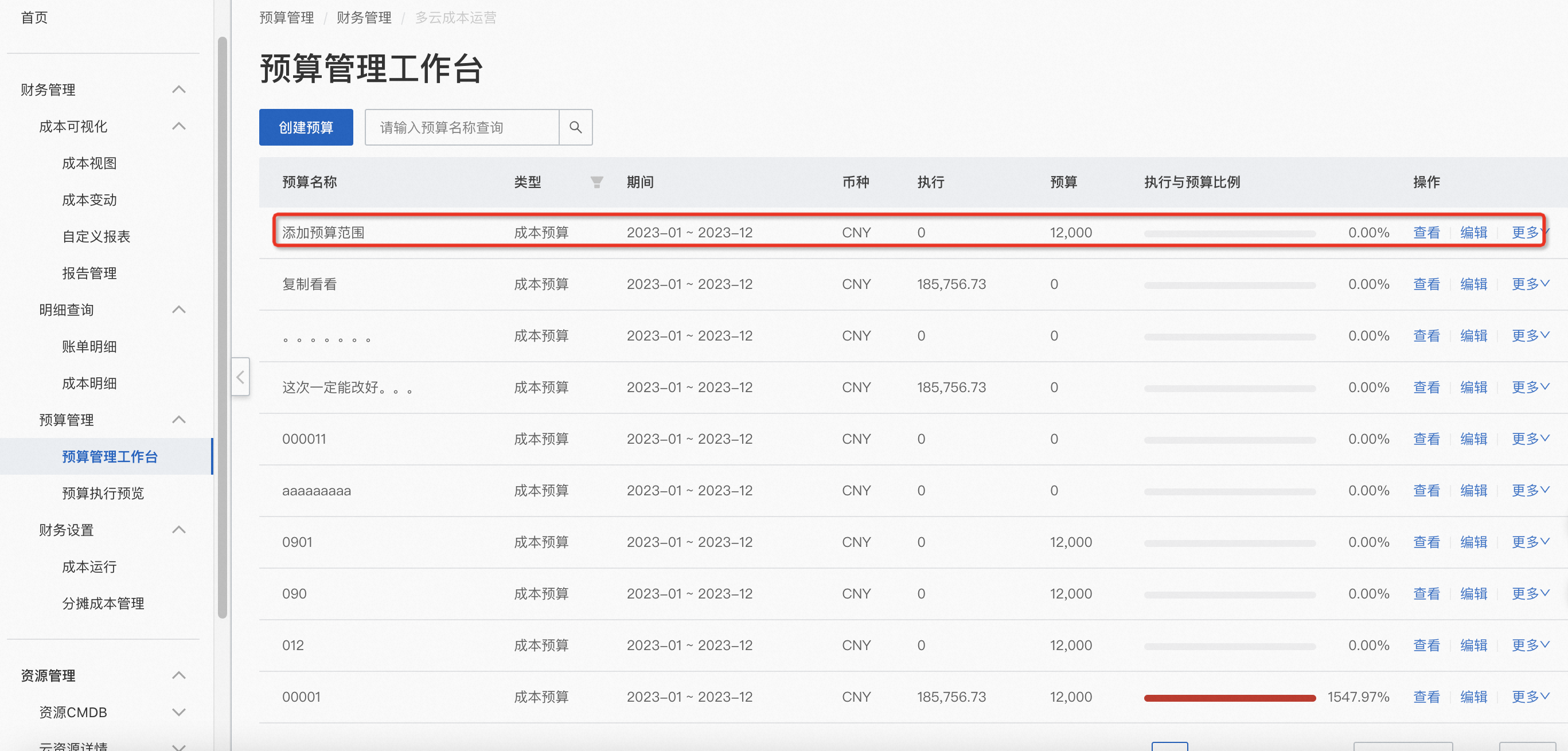
步骤五:预算管理
预算创建完成后,可在预算管理工作台列表中查看预算基本信息和预算总执行状态。
对于已创建的预算可查看、编辑、复制、删除等操作。
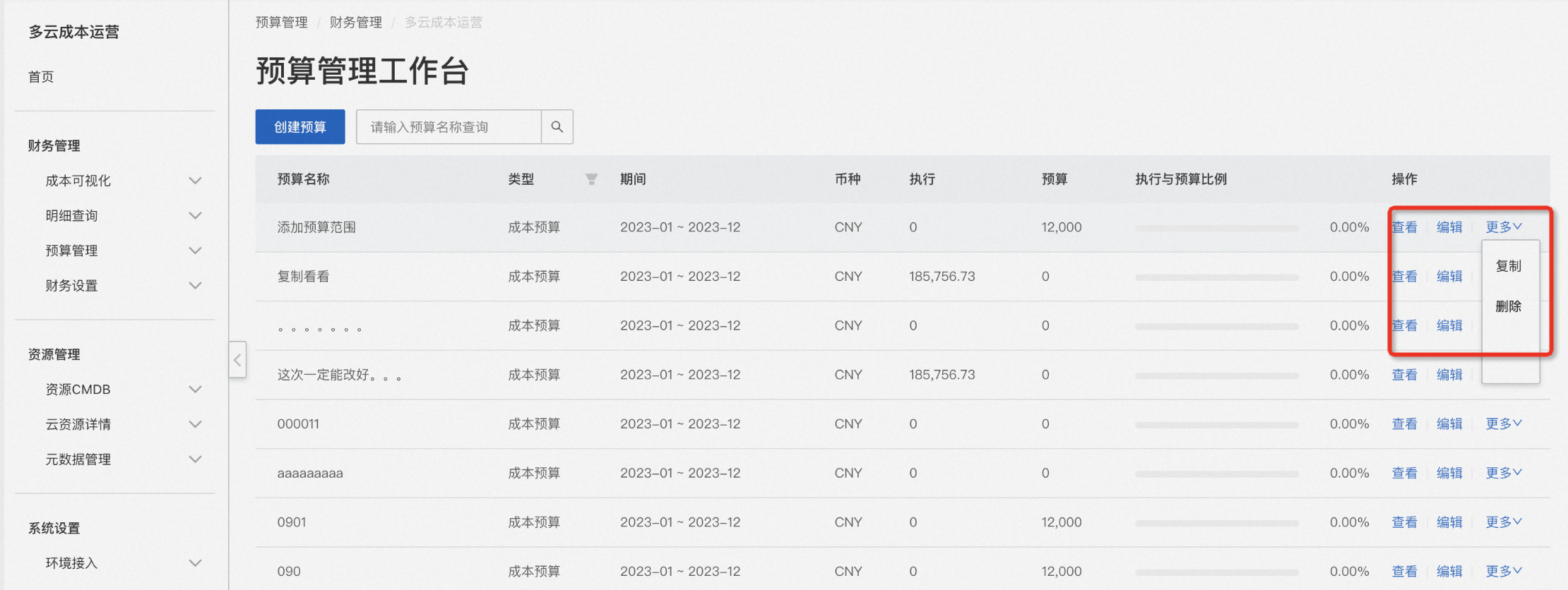
步骤六:查看预算执行明细
选择预算执行的期间范围。
选择预算名称后,单击时间或预算目标等维度进行查看。
列表中应用维度的执行明细可单击通过维度展开进行数据筛选。
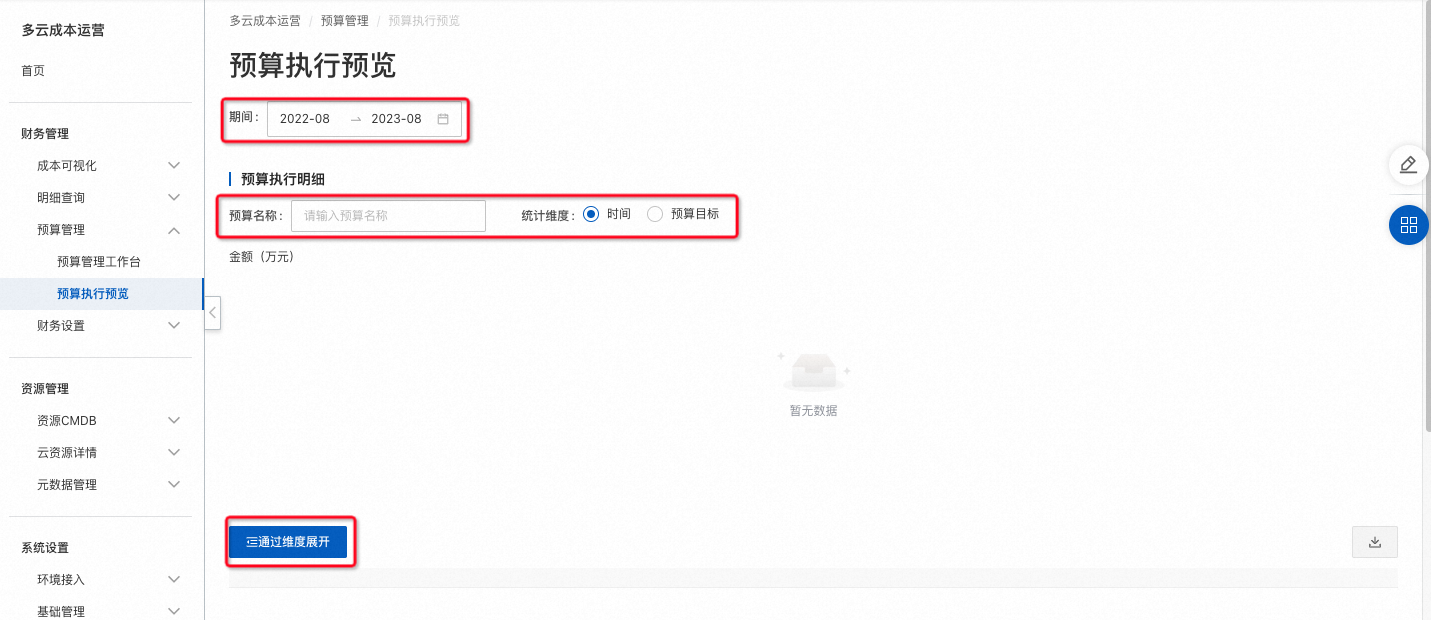
反馈
- 本页导读 (0)